В ходе операции произошла ошибка 0x0000011b

Если вы пользуетесь принтером, то в основном на новых редакциях Windows могли встретить такое сообщение: "В ходе операции произошла ошибка 0x0000011b". Мы уже писали очень подробную статью о ней, ошибка является достаточно распространенной и начала появляться в основном после некоторых обновлений системы, так как разработчики Microsoft внедрили новые патчи безопасности, которые должны были устранить уязвимость в очереди печати.
В ходе операции произошла ошибка 0x0000011b
В данном материале мы расскажем как необходимо поступить, чтобы данная ошибка больше не появлялась.
В большинстве случаев решить данную проблему помогает отключение защиты от уязвимости CVE-2021-1678. Сделать это можно так:
- Нажимаем Win+R, вводим "regedit" и щелкаем Enter.
- Затем следуем по пути HKEY_LOCAL_MACHINE\SYSTEM\CurrentControlSet\Control\Print
- С правой стороны щелкаем ПКМ и выбираем "Создать" и "Параметр DWORD (32 бита)".
- В качестве имени вводим "RpcAuthnLevelPrivacyEnabled" и выбираем значение "0".
- Закрываем окно и перезагружаем ПК.
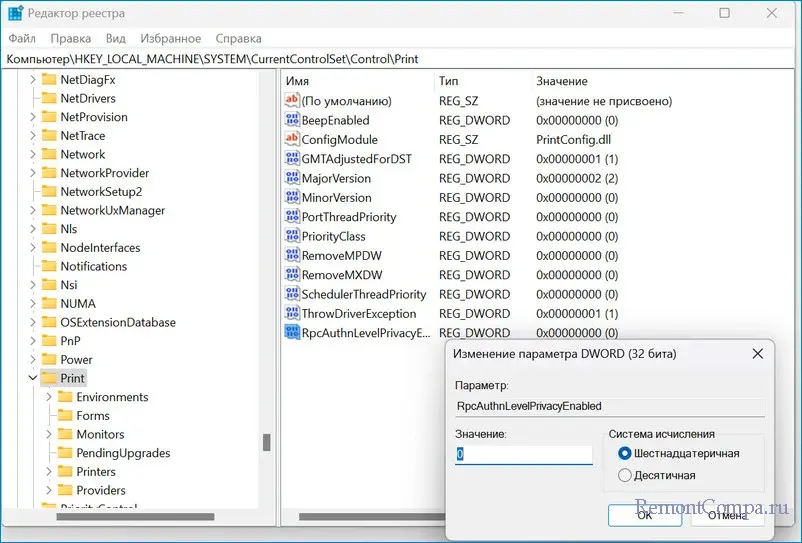
Чаще всего после данных манипуляций ошибка появляться больше не будет. Однако бывает, что такой метод не работает. Тут мы можем попробовать следующее.
- Удалить обновления, после которых начала появляться ошибка (в основном это апдейты KB5005565, KB5005652, KB890830, KB5006672 и KB5006670). Также можно запретить устанавливать обновления. Как это делается?
1. Нажимаем Win+R, пишем appwiz.cpl и щелкаем Enter.
2. Слева кликаем на "Просмотр установленных обновлений".
3. ПКМ нажимаем на нужный пункт и удаляем его.
4. Перезагружаем ПК.
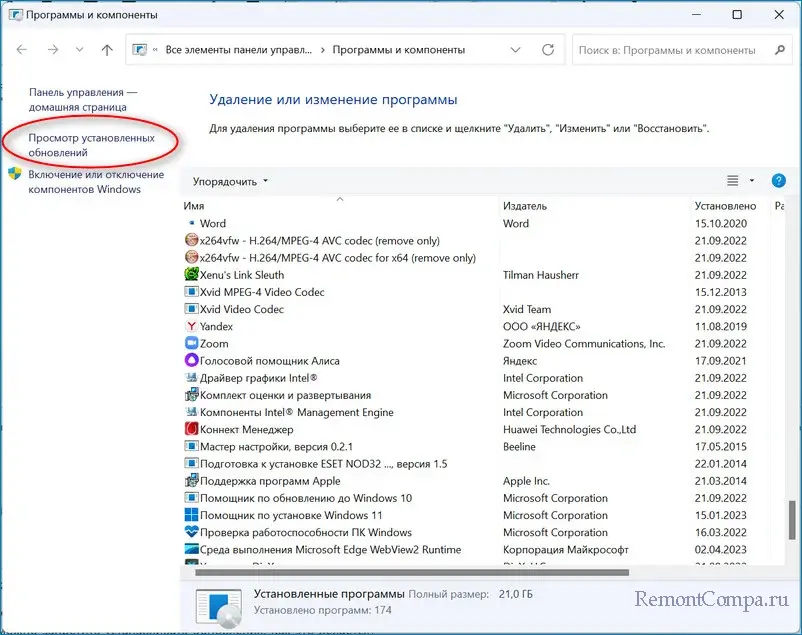
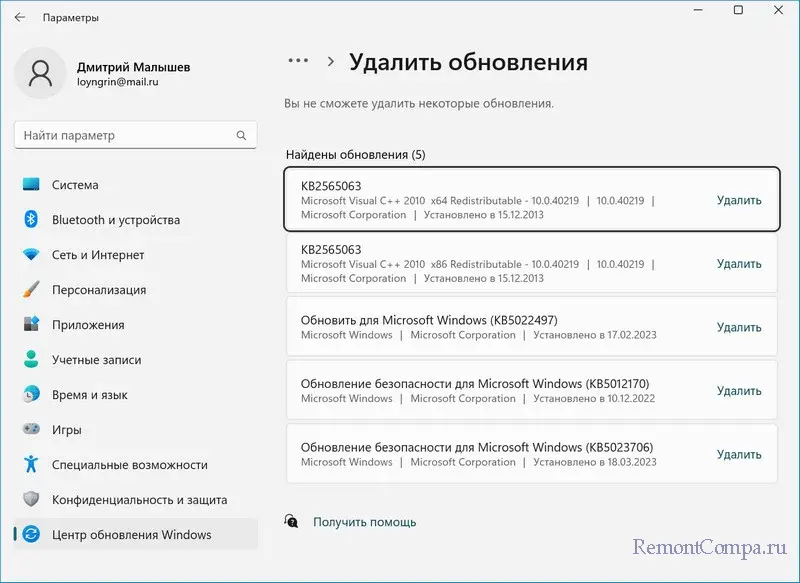
5. Также это можно сделать нажав "Пуск" — "PowerShell" и напечатав команду wusa /uninstall/kb:5005565 (печатаете то, которое необходимо удалить).
6. Далее в "Поиске Windows" печатаем слово "Службы" и щелкаем Enter.
7. Находим в списке "Центр обновления Windows" и два раза кликаем по нему.
8. В пункте "Тип запуска" выбираем "Отключено".
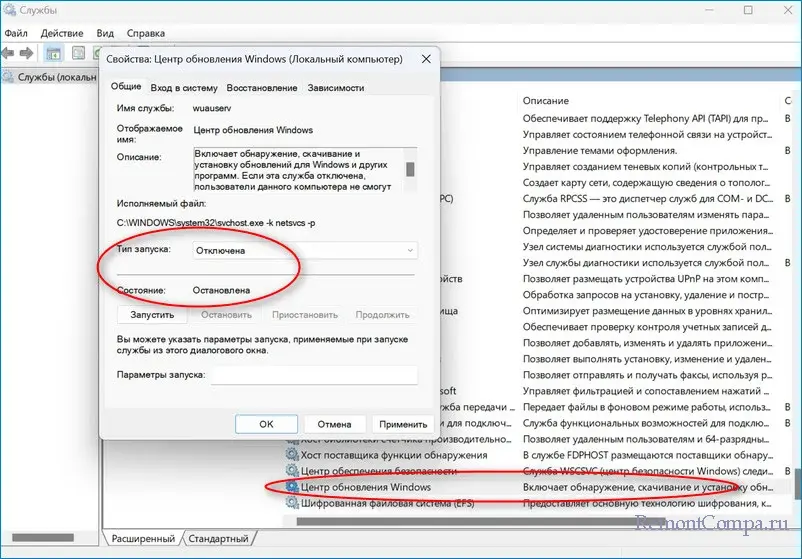
После использования данного способа обновления, вызывающие ошибку, не будут приходить, соответственно уязвимости останутся.
- Зайти в раздел "Панель управления", а после в пункт "Устройства и принтеры". Удалить и заново установить печатающее устройство.
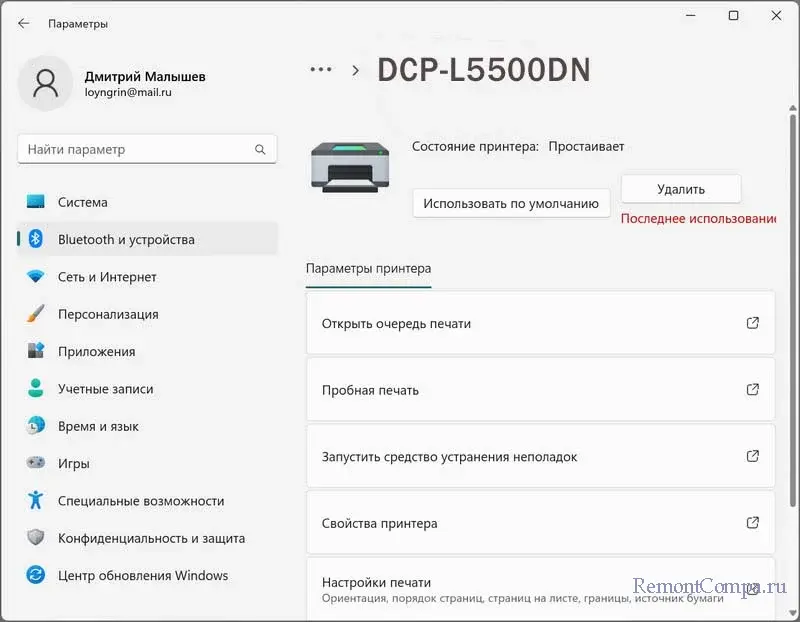
В целом данные варианты должны разрешить проблему и ошибка мешать больше не будет.